Terjemahan disediakan oleh mesin penerjemah. Jika konten terjemahan yang diberikan bertentangan dengan versi bahasa Inggris aslinya, utamakan versi bahasa Inggris.
Dapatkan statistik untuk sumber daya tertentu
Contoh berikut menunjukkan kepada Anda cara menentukan pemanfaatan CPU maksimum dari EC2 instance tertentu.
Persyaratan
-
Anda harus memiliki ID instans. Anda bisa mendapatkan ID instans menggunakan EC2 konsol Amazon atau perintah describe-instance.
-
Pemantauan dasar aktif secara default, tetapi Anda dapat mengaktifkan pemantauan terperinci. Untuk informasi selengkapnya, lihat Mengaktifkan atau Menonaktifkan Pemantauan Terperinci untuk Instans Anda di Panduan EC2 Pengguna Amazon.
Untuk menampilkan pemanfaatan CPU rata-rata pada instans tertentu menggunakan konsol
-
Buka CloudWatch konsol di https://console.aws.amazon.com/cloudwatch/
. -
Pada panel navigasi, silakan pilih Metrik, Semua metrik.
-
Pilih namespace EC2metrik.
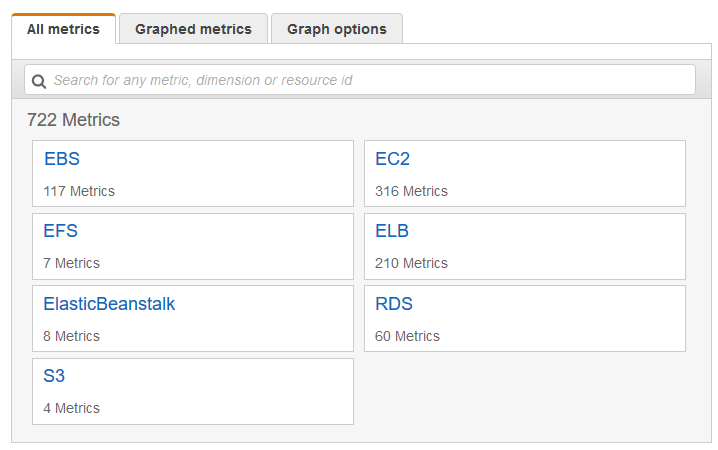
-
Pilih dimensi Metrik Per-Instans.
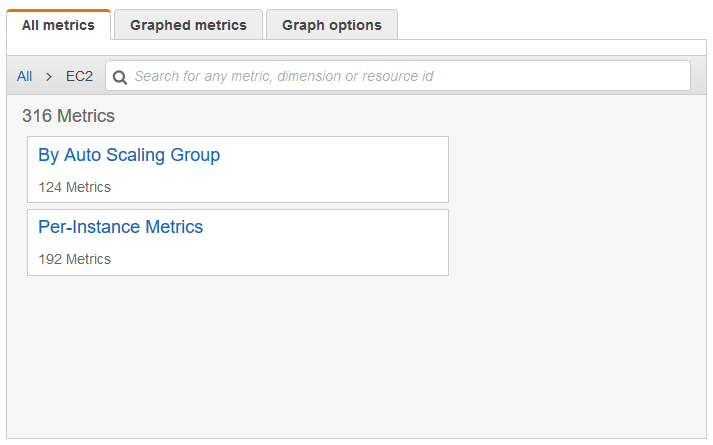
-
Pada bidang pencarian, masukkan
CPUUtilizationdan tekan Enter. Pilih baris untuk instans tertentu, yang menampilkan grafik untuk metrikCPUUtilizationpada instans tersebut. Untuk mengubah nama grafik, pilih ikon pensil. Untuk mengubah rentang waktu, pilih salah satu nilai yang telah ditentukan sebelumnya atau pilih kustom.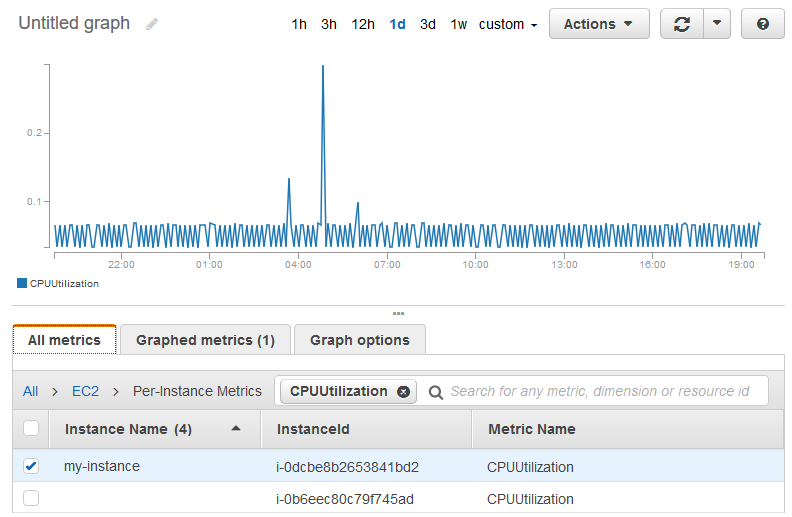
-
Untuk mengubah statistik, pilih tab Metrik bergrafik. Pilih judul kolom atau nilai individu dan kemudian pilih salah satu statistik atau persentil yang telah ditentukan sebelumnya, atau tentukan persentil kustom (misalnya,
p99.999).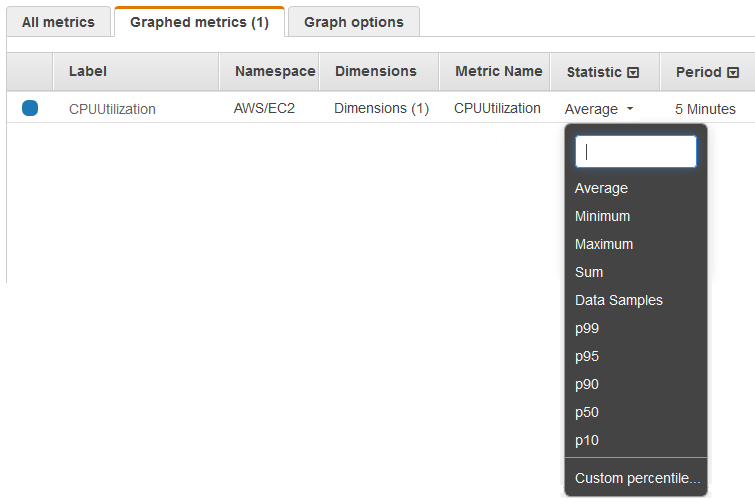
-
Untuk mengubah periode, pilih tab Metrik bergrafik. Pilih judul kolom atau nilai individu, dan kemudian pilih nilai yang berbeda.
Untuk mendapatkan pemanfaatan CPU per EC2 instance menggunakan AWS CLI
Gunakan get-metric-statisticsperintah sebagai berikut untuk mendapatkan CPUUtilization metrik untuk contoh yang ditentukan.
aws cloudwatch get-metric-statistics --namespace AWS/EC2 --metric-name CPUUtilization \ --dimensions Name=InstanceId,Value=i-1234567890abcdef0--statistics Maximum \ --start-time2016-10-18T23:18:00--end-time2016-10-19T23:18:00--period 360
Statistik yang dikembalikan adalah nilai 6 menit untuk interval waktu 24 jam yang diminta. Setiap nilai mewakili persentase pemanfaatan CPU maksimum untuk instans tertentu pada periode waktu 6 menit tertentu. Titik data tidak dikembalikan dalam urutan kronologis. Berikut ini menunjukkan awal output (output lengkap mencakup titik data untuk setiap 6 menit dari periode 24 jam) contoh.
{ "Datapoints": [ { "Timestamp": "2016-10-19T00:18:00Z", "Maximum": 0.33000000000000002, "Unit": "Percent" }, { "Timestamp": "2016-10-19T03:18:00Z", "Maximum": 99.670000000000002, "Unit": "Percent" }, { "Timestamp": "2016-10-19T07:18:00Z", "Maximum": 0.34000000000000002, "Unit": "Percent" }, ... ], "Label": "CPUUtilization" }